Comment installer Windows 11 avec un compte local
Un compte(Account) local et Windows sont toujours allés de pair. Nombreux sont ceux qui aimeraient avoir un compte qui ne soit pas du tout connecté à Internet. Compte local simple et ancien . (Plain)Cependant, à partir de Windows 10 , Microsoft s'est efforcé d' utiliser uniquement le compte Microsoft et a rendu la tâche encore plus difficile dans Windows 11 . Cependant, il existe un moyen. Cet article vous expliquera comment installer Windows 11 Pro avec un compte local.
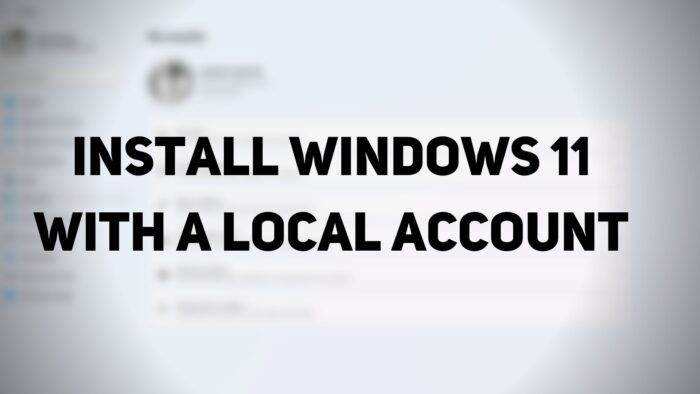
Choisissez un compte local sur(Choose Local Account) l' écran de configuration de Windows(Windows Setup Screen)
Je suppose que vous êtes déjà en train d'installer Windows 11 avec une clé USB amorçable(bootable USB flash drive) et que vous êtes sur l'écran de configuration. Mais sinon, voici un petit guide sur la façon dont vous pouvez installer Windows 11 et choisir un compte local avec. Suivez simplement ces étapes :
- Démarrez le PC avec la clé USB(USB) et attendez que l'écran de configuration s'affiche.
- Lorsque c'est le cas, cliquez sur le bouton Suivant , puis cliquez sur le bouton ( Next)Installer maintenant(Install now) .
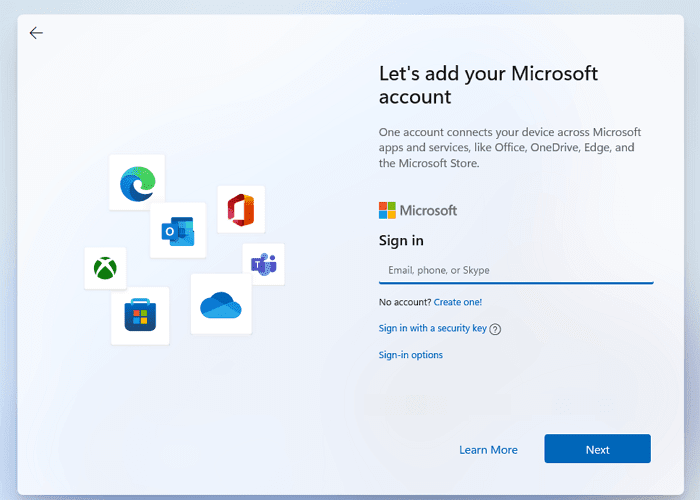
- Après avoir terminé tous les processus, vous arriverez enfin à l' écran de connexion au compte(Account Login) .
- Cliquez sur les options de connexion( Sign-in options) . Puis sur l'option Compte hors ligne( Offline Account) .
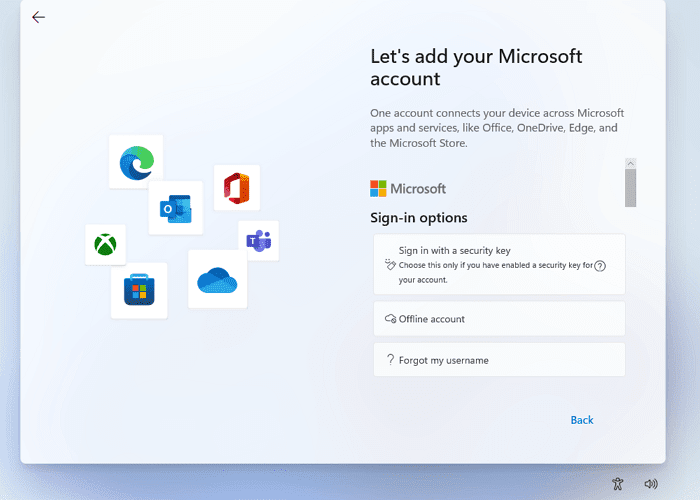
- Cochez l'option qui lit Expérience limitée(Limited Experience) ou Ignorer pour l'instant.(Skip for now.)
- Puisque vous créez un compte local, Windows vous demandera votre nom. Mettez votre nom dans la colonne.
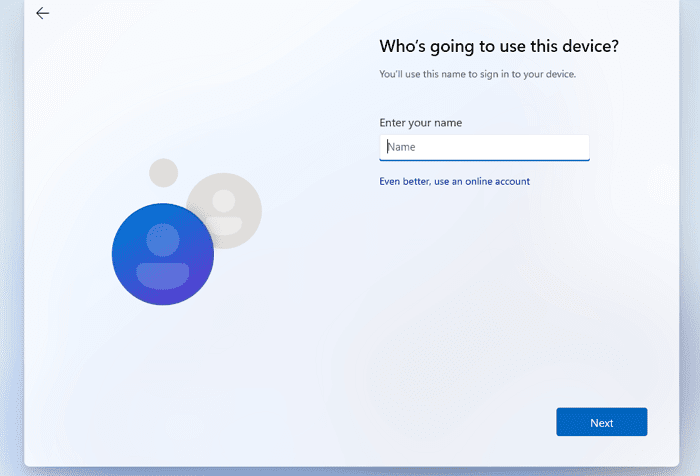
- Créez un bon mot de passe pour vous connecter à votre compte et cliquez sur Suivant(Next) . Confirmez le mot de passe.
- Windows vous demandera également de choisir trois questions de sécurité(choose three security questions) au cas où vous oublieriez votre mot de passe d'une manière ou d'une autre. Cliquez sur le (Click)bouton(Button) Suivant .
- Une fois ces étapes terminées, Windows vous montrera les options de confidentialité( privacy options) que vous pourrez choisir selon vos préférences. Après cela, Windows effectuera sa configuration initiale et le PC démarrera.
Cette méthode ne fonctionne que pour Windows 11 Pro.
ASTUCE(TIP) : cet article vous montrera comment installer Windows 11 Home sans compte Microsoft ni connexion Internet .
Bien qu'il soit toujours recommandé d'utiliser un compte Microsoft car il présente des avantages tels que la synchronisation et l'intégration avec d'autres appareils personnels que vous utilisez et de nombreux autres avantages, il vous impose de nombreuses choses inutiles par courtoisie avec l'utilisation d'un compte Microsoft .
C'est pourquoi de nombreuses personnes préfèrent les comptes locaux, car ils offrent une expérience prête à l'emploi aux utilisateurs finaux. Même si vous finissez par utiliser un compte local, vous pouvez toujours le connecter au compte Microsoft dans les paramètres du compte.
Avantages et inconvénients de l'utilisation du compte Windows local(Windows Account)
Il y a toujours un bon et un mauvais côté à utiliser un compte Windows local(good and bad side to using a local Windows account) . Même si vous n'utilisez pas de compte local, garder un compte supplémentaire ne fait pas de mal. Vous pouvez l'utiliser si vous ne parvenez pas à accéder au compte en ligne ou si le profil est corrompu.
AVANTAGES:(PROS:)
- Toutes les données sont stockées dans l'appareil ou le stockage local.
- Beaucoup plus sécurisé, car vous pouvez créer un mot de passe très complexe qui fonctionne sur votre ordinateur.
- Comme mentionné précédemment, les comptes locaux sont privés, les données et les paramètres sont stockés localement.
- Un compte local est également indépendant d'Internet, car un compte Microsoft utilise Internet pour récupérer toutes les données utilisateur sur Internet. Les comptes locaux n'ont pas besoin d'une connexion Internet car toutes les données sont déjà stockées dans l'appareil lui-même.
- Vous pouvez choisir un nom personnalisé pour votre compte au lieu d'un identifiant de messagerie requis sur un compte Microsoft .
- Vous pouvez toujours utiliser d'autres services limités.
LES INCONVÉNIENTS: (CONS: )
- Pas de stockage en nuage ou OneDrive
- La synchronisation entre les PC(PCs) (paramètres et modifications que vous avez apportées) n'est pas disponible.
- La fonctionnalité Localiser mon appareil ne fonctionne pas avec un compte local.
- L'accès au Windows Store est restreint.
- Il est plus difficile de récupérer un compte si vous perdez le mot de passe.
Comment changer un compte d' utilisateur local en compte(Local User Account) d' administrateur(Administrator Account) dans Windows 11 ?
Un compte administrateur dispose de pouvoirs considérables. Il peut créer d'autres comptes d'utilisateurs locaux et installer des logiciels supplémentaires pour changer un compte local ou standard en un compte administrateur. Vous trouverez ci-dessous quelques étapes simples que vous pouvez suivre pour terminer cette procédure :
- Appuyez sur(Press) la touche Windows de votre clavier et tapez le Panneau de configuration(Control Panel) , puis appuyez sur la touche Entrée(Enter) lorsqu'il apparaît.
- Recherchez et cliquez sur Comptes d'utilisateurs.(User Accounts.)
- Sélectionnez le compte particulier pour lequel vous souhaitez accorder l'autorisation aux droits d'administration.
- Cliquez sur Modifier votre type de compte.(Change your account type.)
- Il y aura deux options-Standard et Administrateur(Administrator) . Sélectionnez l' option Administrateur .(Administrator)
Comment basculer votre compte Microsoft(Microsoft Account) vers un compte local(A Local Account) dans Windows 11 ?
Voici quelques étapes simples que vous pouvez suivre pour revenir à un compte local à partir d'un compte Microsft :
- Ouvrez Settings and navigate to Accounts > Your Info
- Sélectionnez plutôt l'option qui dit Se connecter avec un compte local.
(Sign in with a local account instead.)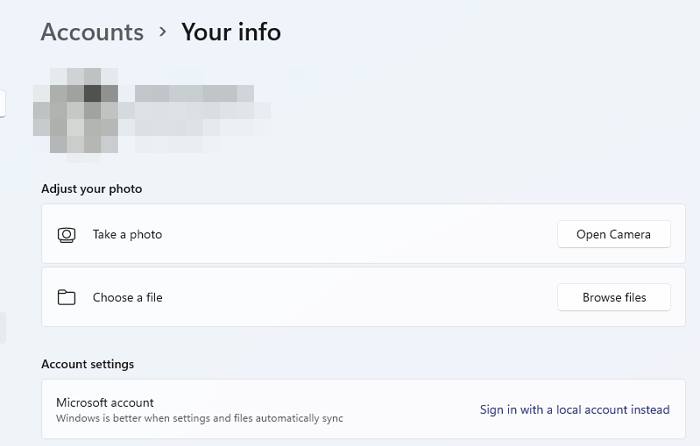
- Entrez(Enter) le mot de passe existant que vous utilisez pour votre compte Microsoft pour confirmer l'autorisation
- Entrez(Enter) le nom et le mot de passe du nouveau compte local que vous venez de créer avec des indices.
- Cliquez(Click) sur suivant pour vous déconnecter du compte Microsoft et commencer à utiliser votre nouveau compte local.
Comment créer un compte d'utilisateur local(Local User Account) dans Windows 10 ?
Il existe deux façons d'utiliser un compte local dans Windows 10(local account in Windows 10) . Vous pouvez soit remplacer votre profil actuel par un profil local, soit créer un profil local différent.
- Ouvrez le menu Paramètres, cliquez sur Comptes( Accounts) et accédez à l'option intitulée Famille et autres utilisateurs(Family and other users) .
- Cliquez sur l'option intitulée Ajouter quelqu'un d'autre à ce PC( Add someone else to this PC)
- Veuillez choisir l'option intitulée Je n'ai pas les informations de connexion de cette personne(I don’t have this person’s sign-in information) .
- Sélectionnez Ajouter un utilisateur sans compte Microsoft(Add a user without a Microsoft account) .
- Créez un nom d'utilisateur et un mot de passe fort pour ce compte. Et c'est tout.
Il existe également une approche différente, où vous pouvez choisir de changer . Voici les étapes que vous pouvez suivre.
Remplacez le compte existant par le profil local.(Change existing account to the local profile.)
- Ouvrez le Setting menu (Win + I) > Accounts > Your info.
- Vous y verrez une option appelée Cliquez sur(Click) Connexion avec un compte local à la place.
- Entrez(Enter) le mot de passe du compte Microsoft pour confirmer votre identité.
- Une fois cela fait, le compte sera converti en compte local.
En suivant ces processus spécifiques, vous pouvez facilement créer un compte local sur Windows 10.
J'espère que cet article vous a aidé avec tous les doutes liés aux comptes d'utilisateurs locaux. Néanmoins, nous recommandons qu'un compte Microsoft soit une option beaucoup plus viable qu'un compte d'utilisateur local. Mais encore, cela dépend de vos préférences personnelles que vous souhaitez utiliser.
Ils ont tous deux leurs propres avantages et inconvénients dans différents scénarios. Bien que les comptes locaux vous accordent plus de confidentialité, vous avez omis certaines des fonctionnalités essentielles offertes par Windows .
Même si Microsoft fait pression pour les comptes en ligne(Online) pour de bonnes raisons, vous pouvez utiliser simultanément les comptes Microsoft et locaux sans aucun problème. (Microsoft)En fait, un compte administrateur local est toujours utile.
Nous espérons que ce guide vous aidera à créer un compte local dans Windows 11 .
Related posts
Comment activer ou désactiver le contrôle de compte d'utilisateur dans Windows 11
Delete Vieux profils d'utilisateur et fichiers automatiquement dans Windows 10
Create Local Administrator Account sur Windows 10 en utilisant CMD
Switch User Option manquant de Windows 10 login screen
Create desktop raccourci vers Switch User Accounts en Windows 11/10
Comment faire face à déverrouiller Windows 11 avec Windows Hello
Comment changer le Administrator sur Windows 11: 5 façons
Comment activer ou Disable construit en Administrator account dans Windows 10
Le User Profile Service a échoué la connexion, User profile ne peut pas être chargée
Comment changer Taskbar size sur Windows 11
Comment supprimer le Administrator Account in Windows 10 intégré
FIX Administrator Account a été désactivé sur Windows 10
Comment épingler n'importe quelle application au Taskbar dans Windows 11
Avantages de la création de comptes séparés sur un Windows PC
Comment migrer un Windows 10 User Profile vers un nouveau PC Windows 10
Comment vérifier si vous avez des droits Admin sur Windows 10
Comment supprimer Defaultuser0 password sur Windows 10
Activer ou désactiver le Wi-Fi et Ethernet adapter sur Windows 11
Créer un Account local pendant ou après l'installation de Windows 10 Home
7 façons de verrouiller un PC Windows 11
